Virtuelle Objekte importieren
Der Import von virtuellen Objekten besteht darin, die Konfiguration aus einer Datei (CSV) zu beziehen. Die Daten in dieser Datei stellen die virtuellen Objekte und die entsprechenden Ordner dar, wie sie unter dem Root der Virtuellen Objekte oder einem beliebigen Unterordner darunter in der Applikationssicht des System Browsers erstellt werden.
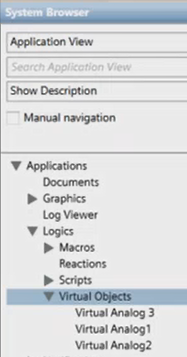
Arbeitsbereich für den Import virtueller Objekte
Wenn Sie sich im Konfigurationsmodus befinden und Virtuelle Objekte oder einen beliebigen Unterordner darunter in der Applikationssicht des System Browsers wählen, können Sie im Register Import die in der CSV-Konfigurationsdatei enthaltenen virtuellen Objekte importieren. Anweisungen hierzu finden Sie unter Virtuelle Objekte konfigurieren.
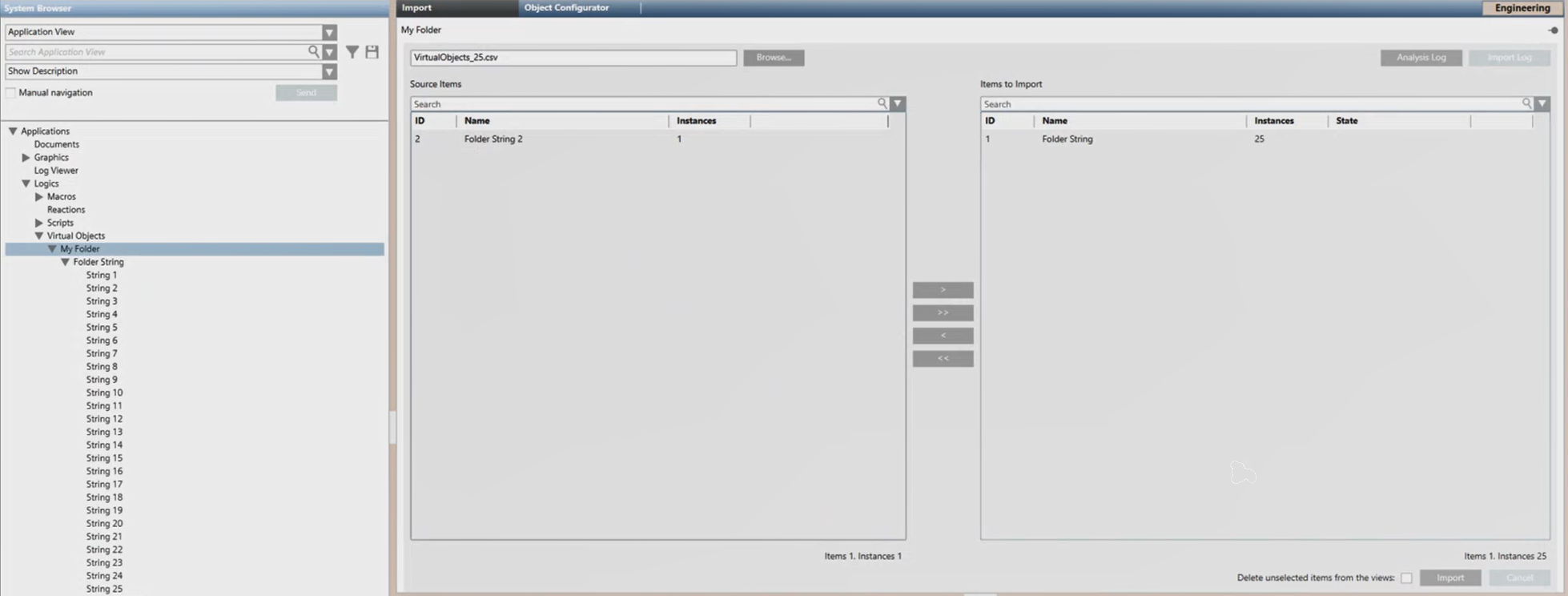
Importieren von virtuellen Objekten aus einer CSV-Konfigurationsdatei
Klicken Sie die Schaltfläche Durchsuchen, um eine CSV-Konfigurationsdatei auszuwählen.
- Wenn Sie nach der Auswahl der zu importierenden Datei Analyse-Log klicken, öffnet sich ein Protokoll mit Vorgängen vor dem eigentlichen Import. Die Konfigurationsdatei wird vor dem Import auf Fehler oder nicht unterstützte Objekte durchsucht. Eine Meldung informiert Sie über Warnungen oder Fehler und schlägt die Ansicht des Logs vor.
Dann können Sie:
- die verfügbaren Geräte in der ausgewählten Konfigurationsdatei anzeigen (Quelle).
- Suchen Sie nach spezifischen zu importierenden virtuellen Objektordnern, und verschieben Sie diese Ordner von Quelle nach Zu importierende Objekte, um eine Vorschau der zu importierenden virtuellen Objektordner anzuzeigen.
- Legen Sie fest, ob beim Import alle virtuellen Objektordner, die nicht in der zu importierenden Datei vorhanden sind, aus dem für den Import gewählten Knoten entfernt werden müssen: Wählen Sie Nicht selektierte Objekte löschen. Sie können diese Option beispielsweise verwenden, wenn einige bereits vorhandene virtuelle Objekte nicht beibehalten werden sollen.
Klicken Sie die Schaltfläche Import, um den Importvorgang zu starten.
- Eine Schaltfläche Abbrechen wird angezeigt, um den Importvorgang abzubrechen.
- Während des Imports zeigt die Spalte Status den Importstatus für jedes ausgewählte Objektmodell an (z.B.
In Bearbeitung,AbgeschlossenoderFehlgeschlagen).
Sobald die Dateiverarbeitung erfolgreich abgeschlossen ist, sind die importierten Objekte im System Browser verfügbar. Ferner wird das Dialogfeld Import angezeigt, und Sie können eine Zusammenfassung des Importergebnisses anzeigen (z.B. Objektergebnis, Instanzergebnis und Import abgeschlossen in [min/sek]). Wenn Sie Importprotokoll klicken, können Sie die Details des Importvorgangs auch in einer TXT-Datei speichern.
Virtuelle Objekte re-importieren
Ein Re-Import importiert bereits vorhandene Daten ganz oder teilweise, um diese zu aktualisieren (in Übereinstimmung mit der Konfigurationsdatei). Das kann das Hinzufügen, Modifizieren oder Löschen von Daten in der Datenbank bedeuten. Insbesondere führt der erneute Import einer in einer CSV-Konfigurationsdatei enthaltenen virtuellen Objektkonfiguration zu:
- Erstellung neuer virtueller Objektordner, einschliesslich ihrer virtuellen Objekte
- Bereits vorhandene Ordner für virtuelle Objekte werden wie folgt aktualisiert:
- Erstellung neuer virtueller Objekte.
- Aktualisierung bestehender virtueller Objekte.
Hinweis: Wenn bei einem virtuellen Objekt im Hauptexpander des Objektkonfigurators das Kontrollkästchen Überschreibschutz aktiviert ist, verhindert diese Option während des Re-Imports das Überschreiben des Beschreibungstexts. Weitere Informationen siehe Re-Import von Daten und Überschreibschutz in Import von Felddaten. - Löschen vorhandener virtueller Objekte, die nicht in der CSV-Datei aufgeführt sind.
- Löschen vorhandener virtueller Objektordner, die nicht für den Re-Import ausgewählt wurden (nur wenn das Kontrollkästchen Nicht selektierte Objekte löschen aktiviert ist).
Während eines Re-Imports wird die Validierungsstufe auf dem gewählten Knoten überprüft. Dieser muss ein Validierungsprofil haben, das höher oder gleich dem maximalen Validierungsprofil eines beliebigen untergeordneten virtuellen Objekts ist.
Virtuelle Objekte löschen

Nicht mehr vorhandene Knoten werden zu Beginn des Importvorgangs gelöscht. Der Importvorgang wird gestoppt, wenn das Löschen aus irgendeinem Grund fehlschlägt, um so eine Überlastung des Systems zu vermeiden.

Virtuelle Objekte manuell löschen
Sie können Ordner und ihre virtuellen Objekte nicht auf einmal löschen. Sie müssen zuerst die virtuellen Objekte einzeln manuell löschen, dann den entsprechenden Ordner.
Alternativ können Sie einen Import mit einer Konfigurationsdatei durchführen, die nur ein virtuelles Objekt enthält. Auf diese Weise wird eine bereits vorhandene Konfiguration überschrieben und Sie müssen nur noch ein virtuelles Objekt und seinen Ordner manuell löschen.